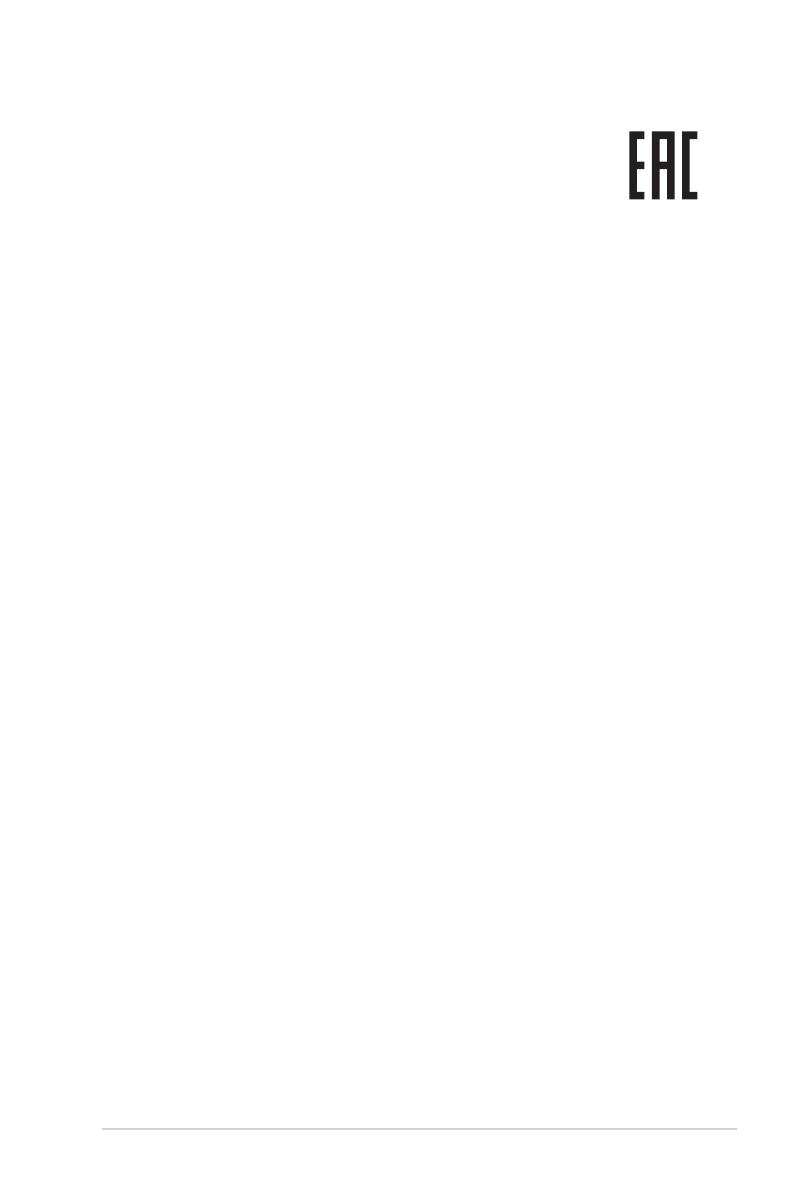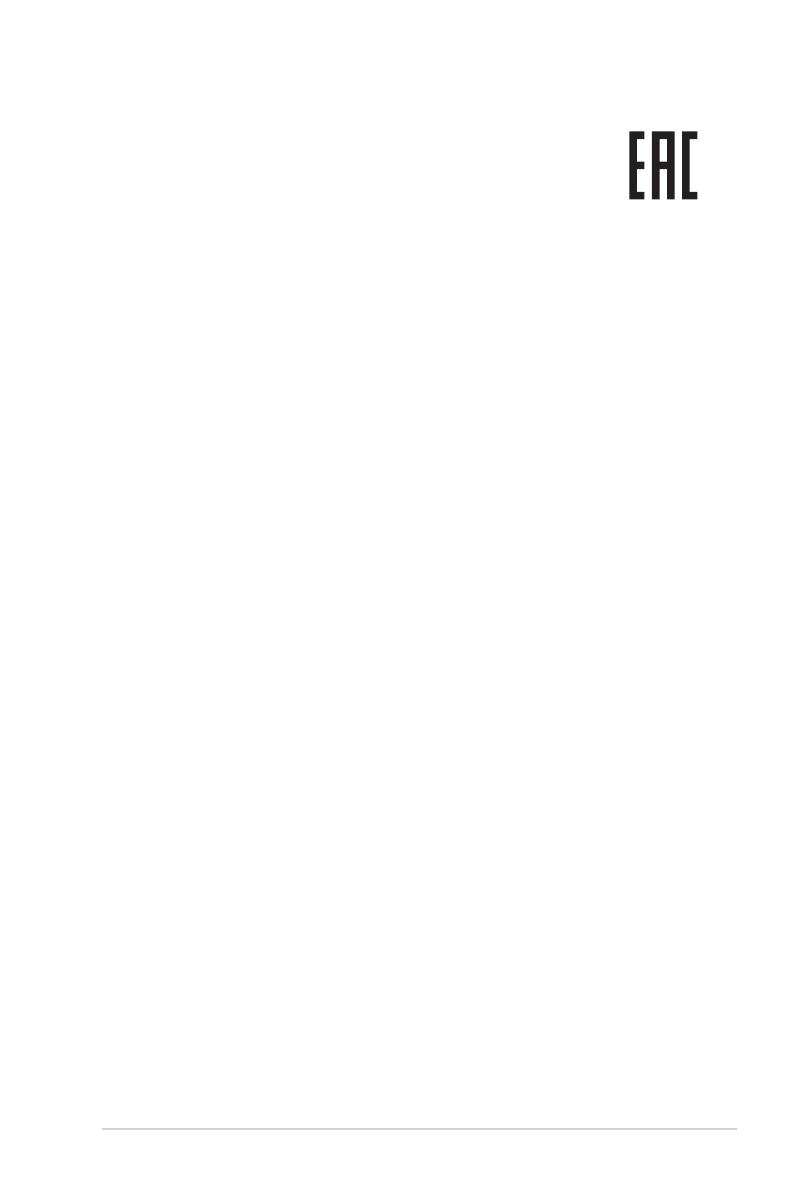
v
Cet appareil numérique de la classe B respecte toutes les exigences du Réglement
sur le matériel brouiller du Canada.
Informaţii privind siguranţa
• Înainte de congurarea monitorului, citiţi cu atenţie toate documentele care v-au
fost furnizate în pachet.
• Pentru prevenirea incendiilor sau a pericolelor electrice, nu expuneţi niciodată
monitorul la ploaie sau umezeală.
• Nu încercaţi niciodată să deschideţi carcasa monitorului. Tensiunile ridicate
periculoase din interiorul monitorului vă pot provoca vătămări corporale grave.
• În cazul în care sursa de alimentare este defectă, nu încercaţi să o reparaţi de
unul singur. Contactaţi un tehnician de service autorizat sau distribuitorul.
• Înainte de utilizarea produsului, asiguraţi-vă că toate cablurile sunt conectate
în mod corect şi că cablurile de alimentare nu sunt deteriorate. În cazul în care
constataţi deteriorări, contactaţi imediat distribuitorul.
• Sloturile şi oriciile de pe partea din spate şi de sus a carcasei au rolul de
ventilare. Nu blocaţi aceste sloturi. Nu aşezaţi niciodată acest produs lângă sau
pe un radiator sau o sursă de căldură în cazul în care acesta nu are o ventilaţie
corespunzătoare.
• Monitorul trebuie utilizat numai cu tipul de sursă de alimentare indicat pe
etichetă. Dacă nu sunteţi siguri de tipul de sursă de alimentare a locuinţei
dumneavoastră, consultaţi distribuitorul sau compania de electricitate locală.
• Folosiţi ştecherul de alimentare corespunzător, care respectă standardele
locale de electricitate.
• Nu supraîncărcaţi cablurile de alimentare multiplă şi prelungitoarele.
Supraîncărcarea poate cauza incendii sau şocuri electrice.
• Evitaţi praful, umiditatea şi temperaturile extreme. Nu aşezaţi monitorul într-o
zonă în care poate deveni umed. Aşezaţi monitorul pe o suprafaţă stabilă.
• Deconectaţi unitatea în timpul unei furtuni sau dacă aceasta nu va utilizată
pentru o perioadă lungă de timp. Acest lucru va proteja monitorul de daunele
cauzate de căderile de tensiune.
• Nu împingeţi obiecte şi nu turnaţi niciodată lichide de niciun fel prin sloturile
carcasei monitorului.
• Pentru asigurarea unei funcţionări satisfăcătoare, utilizaţi monitorul numai cu
computere din lista UL, care au prize congurate corespunzător, marcate cu
100-240V AC.
• În cazul în care întâmpinaţi probleme tehnice cu monitorul, contactaţi un
tehnician de service autorizat sau distribuitorul.